A Outlook mobilalkalmazással elvégezheti a kétlépéses ellenőrzést. A kétlépéses ellenőrzés, más néven többtényezős hitelesítés segít a fiókok biztonságosabb elérésében. A jelszavak feledésbe merülhetnek, ellophatók vagy kitalálhatók, az SMS-szövegkódok pedig nem biztonságosak.
A Outlook kétféleképpen végezhet hitelesítést:
-
Leküldéses értesítés fogadása a jelszó online megadása után
-
TOTP használata (időalapú One-Time PIN-kód)
További információért válasszon egyet az alábbi fejlécek közül
Előfeltételek
-
Le kell töltenie OutlookAndroid vagy iOS-eszközére, és hozzá kell adnia egy munkahelyi vagy iskolai e-mail-fiókot. Ha még nem töltötte le és konfigurálta a Outlook alkalmazást a munkahelyi vagy iskolai fiókjához, kövesse az itt található utasításokat.
-
A szervezetnek engedélyeznie kell a Outlook használatát a hitelesítéshez. Ha nem biztos abban, hogy a szervezete engedélyezi-e a kétfaktoros ellenőrzéshez a Outlook használatát, forduljon a rendszergazdához.
-
Legalább egy másik ellenőrzési módszernek már konfigurálva kell lennie. Ezt a https://aka.ms/mysecurityinfo ellenőrizheti. Használhatja a rendszergazda által megadott ideiglenes hozzáférési jelszót is.
Az alkalmazás regisztrálása
Ha szervezete lehetővé teszi, hogy kétlépéses ellenőrzést használjon Outlook, egy szalagcímnek kell megjelennie a Outlook képernyő alján. Koppintson a Bejelentkezés elemre a regisztrációs folyamat folytatásához.
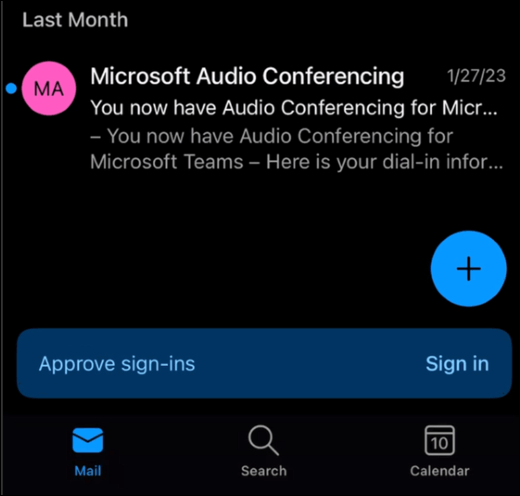
Megjegyzés: Ha nem látja a szalagcímet vagy előugró ablakot, manuálisan kell bekapcsolnia őket. Útmutatásért lásd a beállítások kezelésével kapcsolatos alábbi szakaszt.
Ezután egy másik előugró ablak jelenik meg, amely tájékoztatja arról, hogy jogosult a hitelesítési módszerek frissítésére. Ha az Megértettem lehetőséget választja, előfordulhat, hogy be kell jelentkeznie a személyazonossága ellenőrzéséhez. Ezután regisztrálnia kell a Outlook hitelesítéshez való használatához.
Leküldéses értesítések
A sikeres regisztrációt követően a Outlook használatával jelentkezhet be.
Amikor bejelentkezik munkahelyi vagy iskolai fiókjába, a rendszer kérheti, hogy hagyjon jóvá egy értesítést a Outlook alkalmazásban. A jóváhagyáshoz nyissa meg a Outlook alkalmazást. Ha nem látja az értesítést, frissítse a Beérkezett üzenetek mappát, hogy keressen egyet.
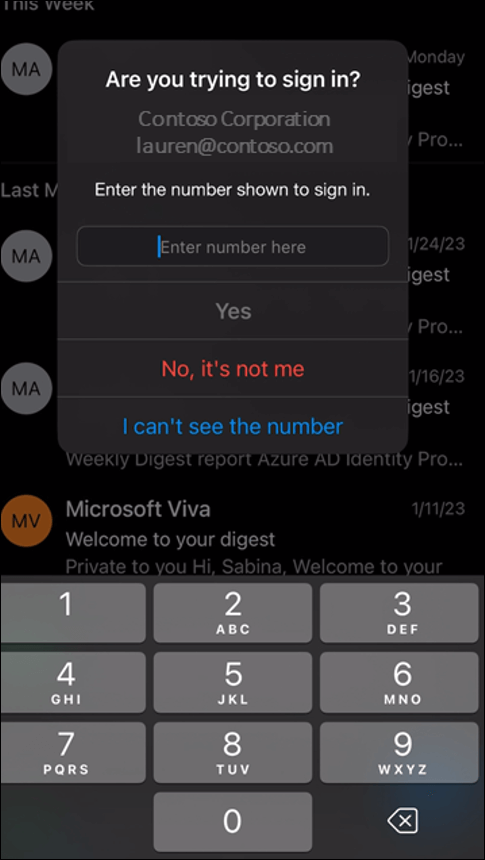
Amint megjelenik az értesítés, adja meg a képernyőn megjelenő számot a hitelesítés befejezéséhez.
Fontos: Ha nem próbál bejelentkezni a felsorolt fiókba, válassza a "Nem, nem én vagyok" lehetőséget, és azonnal jelentse az incidenst a rendszergazdának. Egy véletlenszerű hitelesítési kérés arra utalhat, hogy valaki megpróbál betörni a fiókjába.
Egyszeri pin-kód (TOTP) használata
Ha kóddal szeretne bejelentkezni, válassza a "Kód használata" lehetőséget, ahol a bejelentkezést kezdeményezte.
Ha a kódot Outlook szeretné lekérni, nyissa meg Outlook, válassza ki a bal felső sarokban lévő kört, majd a beállításokat a bal alsó sarokban. Válassza ki az MFA-hoz regisztrált fiókot, majd görgessen le, amíg meg nem jelenik az "Authenticator" kifejezés. Válassza ki a lapot a kód megtekintéséhez, majd koppintson rá a másoláshoz. Adja meg ezt a kódot a bejelentkezés befejezéséhez.
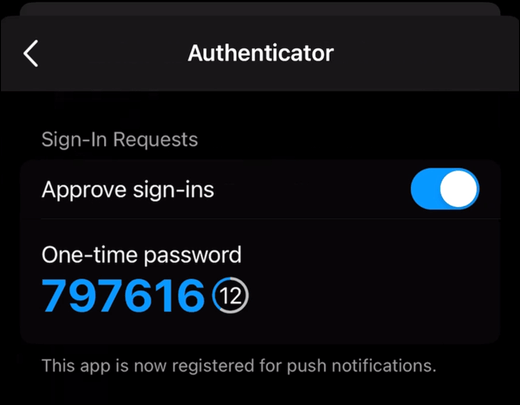
Az értesítések jóváhagyásának be- vagy kikapcsolásához Outlook, nyissa meg Outlook, jelölje ki a kört a bal felső sarokban, majd a beállításokat a bal alsó sarokban. Válassza ki az MFA-hoz regisztrált fiókot, majd görgessen le, amíg meg nem jelenik az Authenticator. A tabulátort választva be- vagy kikapcsolhatja a regisztrációt.
További információ
A Microsoft biztonsággal kapcsolatos súgója és tanulási lehetőségei










